电脑一键重装win10系统具体方法?
电脑用久了,总会冒出一些小毛病,什么系统卡顿啊,蓝屏死机啊,甚至动不动就启动不了。这个时候,很多人第一时间就会想到重装系统。现在大部分电脑都在用windows10系统,重装一下系统,对电脑性能来说,效果应该是立竿见影的!那么,有没有什么更简单的重装方法呢?今天来看看韩博士是如何一键重装的吧!

一、重装系统下载工具
下载免费专业的一键重装系统软件(点击红字下载)
二、电脑一键重装Win10系统注意事项:
1. 备份重要数据:一键重装会清空系统盘,通常是C盘的所有数据,提前将重要文件转移到其他盘,这一步千万别忽略。
2. 稳定的网络环境:一键重装需要从网上下载系统镜像文件,如果你的网络不稳定,下载过程中断,那重装就会失败了。
3. 必须确保电源充足:重装过程中,如果突然断电,可能会造成系统安装失败,甚至导致硬盘数据损坏。
三、韩博士系统重装图解
1.打开韩博士官网,下载装机大师安装程序,完成安装后启动软件,在界面上选择“开始重装”,然后按照提示操作。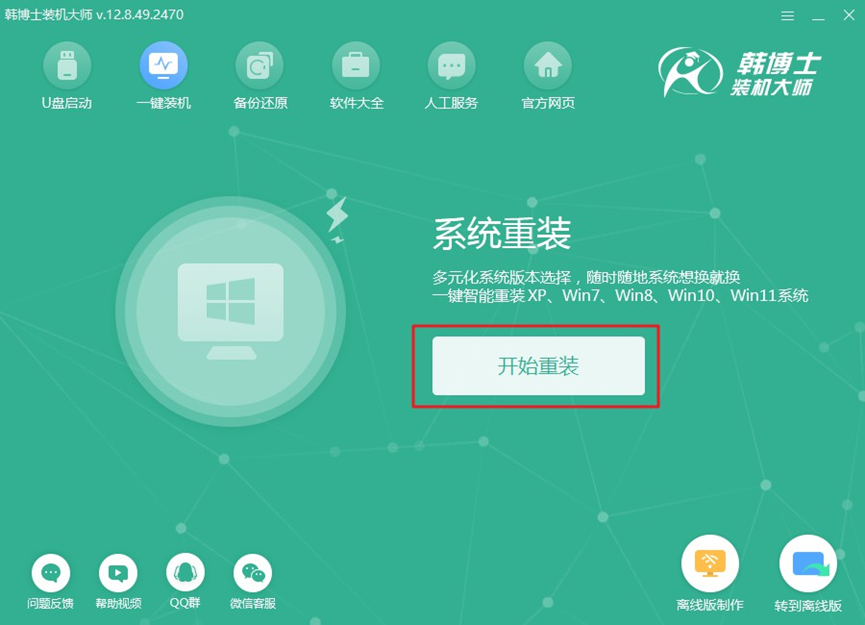
2.韩博士会首先进行环境检查,待检查结束后,点击“下一步”按钮,开始后续操作。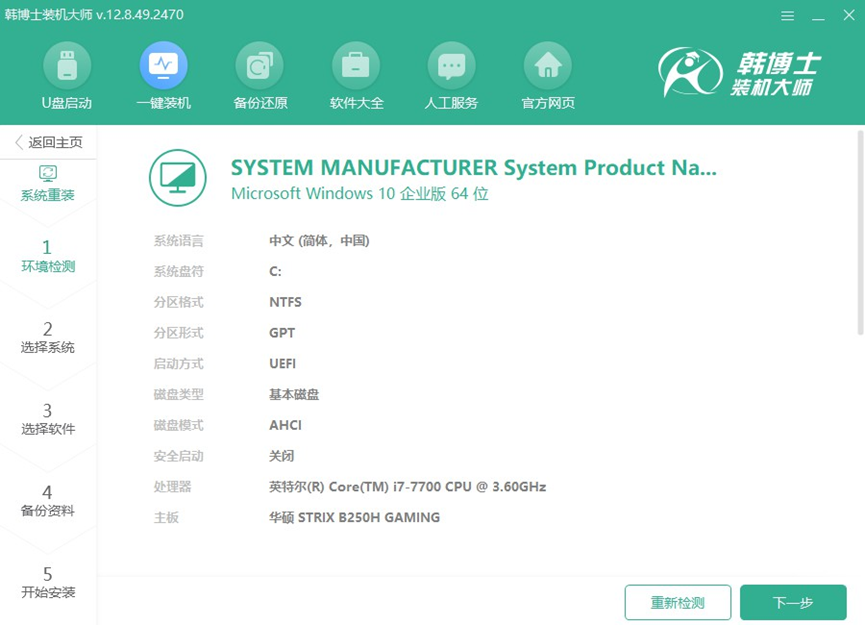
3.进入“选择系统”步骤,您需要仔细检查所选择的win10镜像文件,确保它与您的需求相符。确认无误后,点击“下一步”开始下载该镜像文件到电脑上。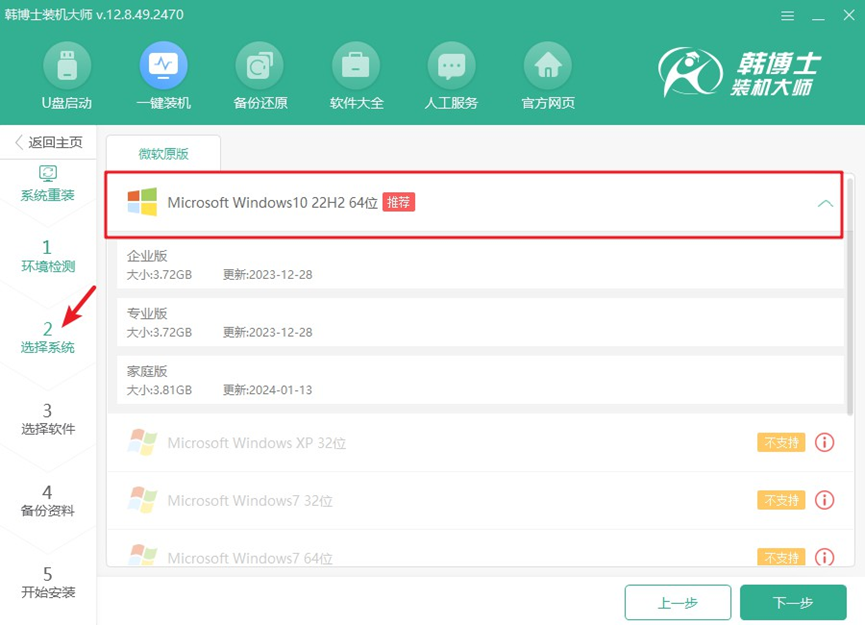
4.系统文件的下载正在进行中,预计会占用一些时间。在此期间,请您保持耐心,等待下载完成后,您就可以继续进行安装操作了。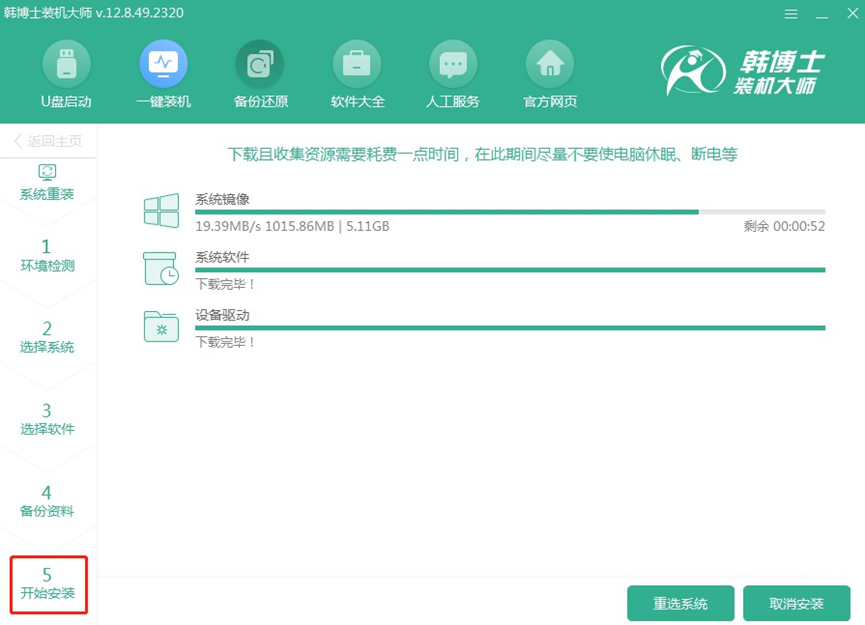
5.安装过程正在进行,建议您在此期间不要做任何其他操作,确保安装过程不被打断。安装完成后,点击“立即重启”,进入全新的操作环境。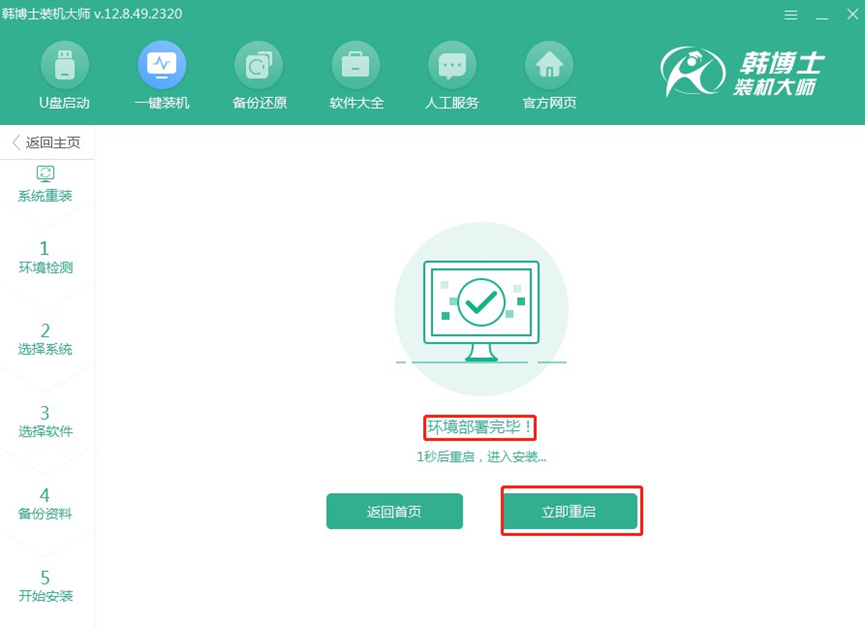
6.在当前界面,您可以使用“↑”和“↓”键浏览不同选项。选中第二个选项后,按回车键,系统将自动引导您进入PE模式。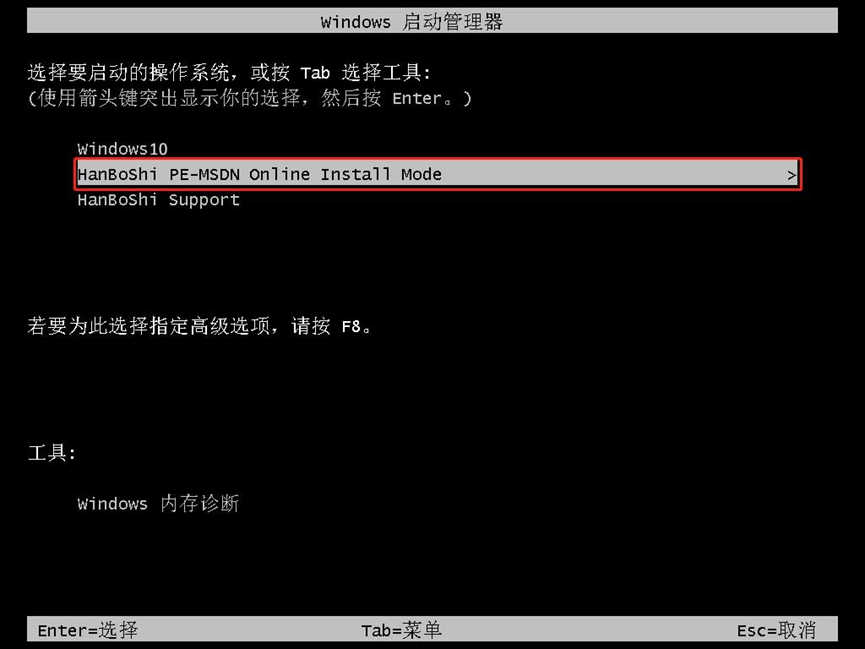
7.PE系统启动后,win10的安装将自动开始,您不需要干预,系统会自动完成。安装完成后,点击“立即重启”以完成安装并进入新系统。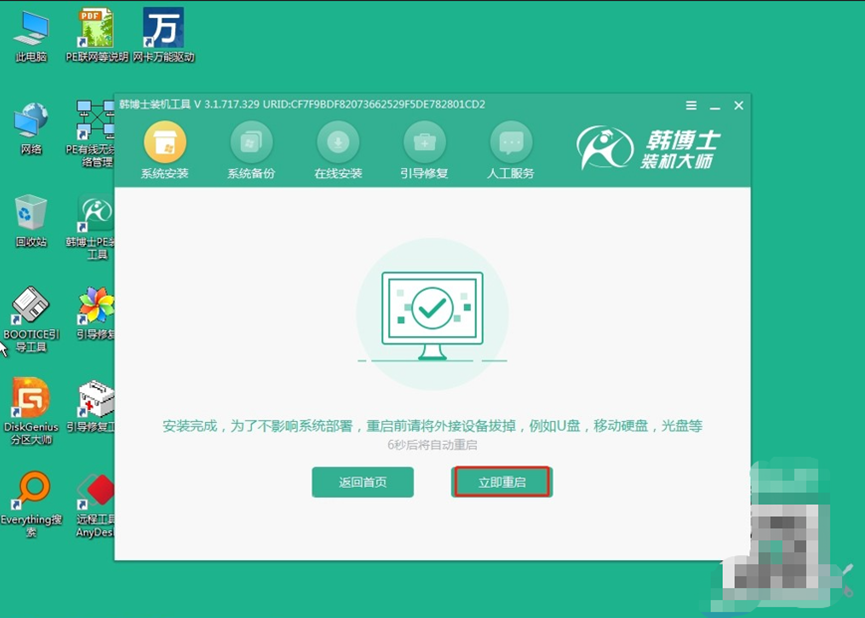
8. 重启电脑后,出现win10桌面,证明此次韩博士安装系统完毕。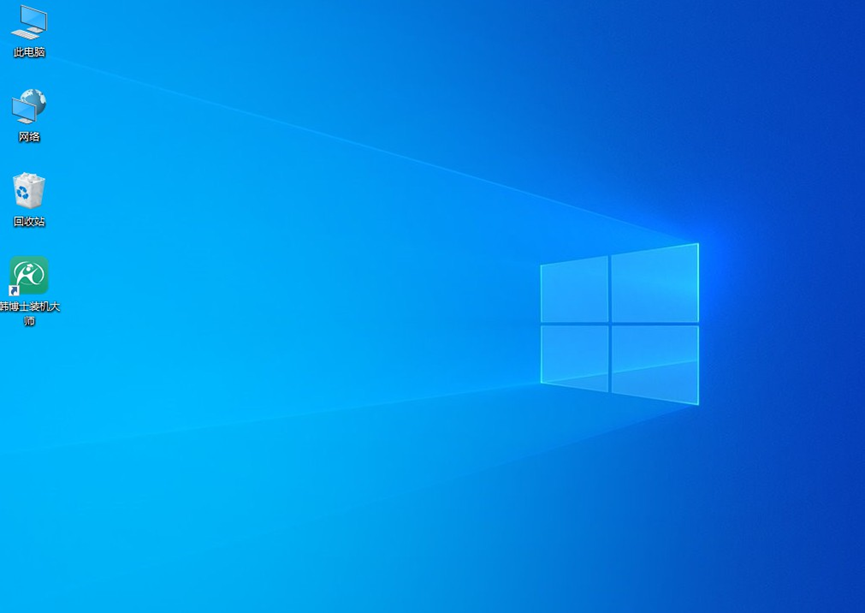
以上是具体的电脑重装win10方法,很多时候,我们的电脑卡顿、出错,大多是系统积累了太多垃圾文件、后台程序过多,重装系统就像是给电脑来了一次彻底的重启!等系统装好,电脑像新的一样,开机快得你都不适应了!

